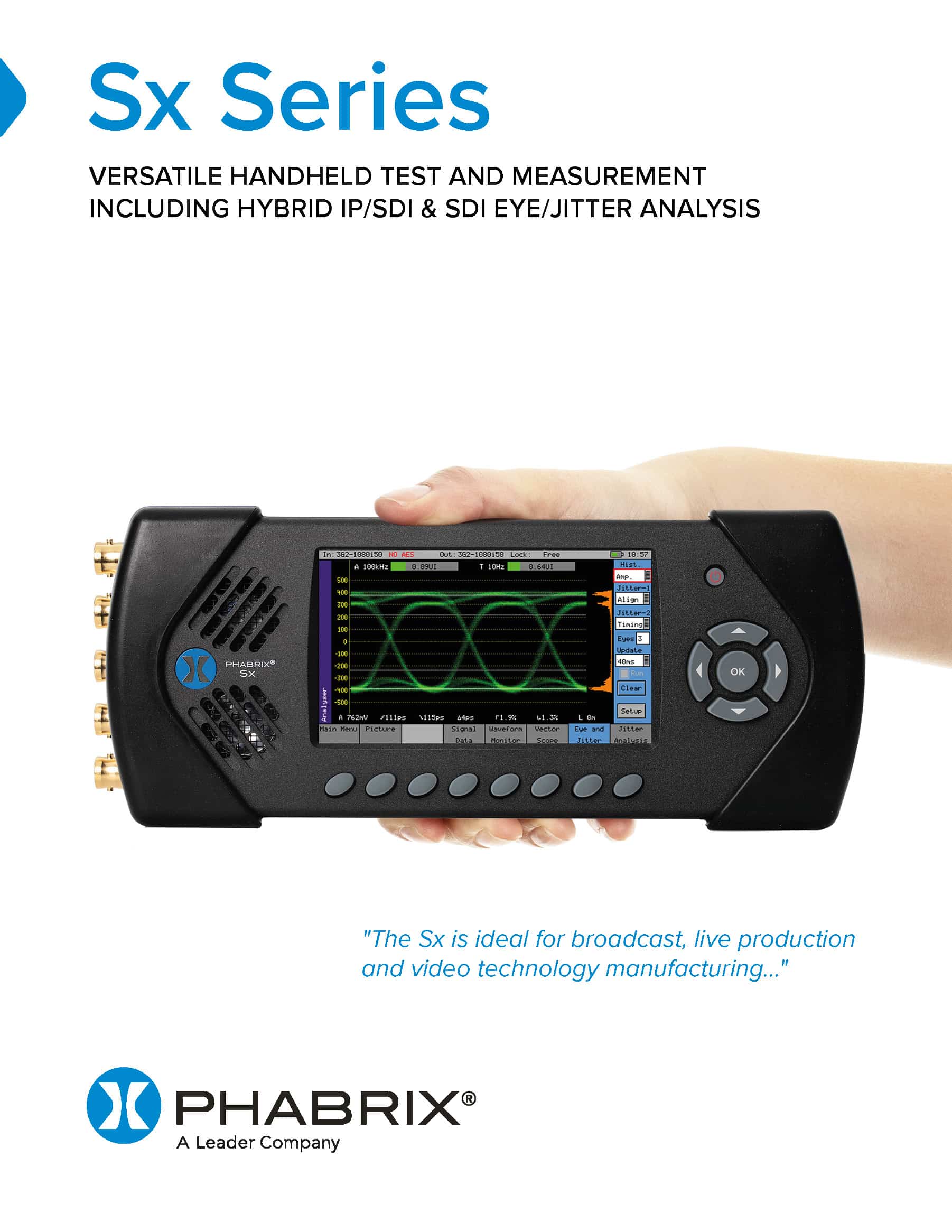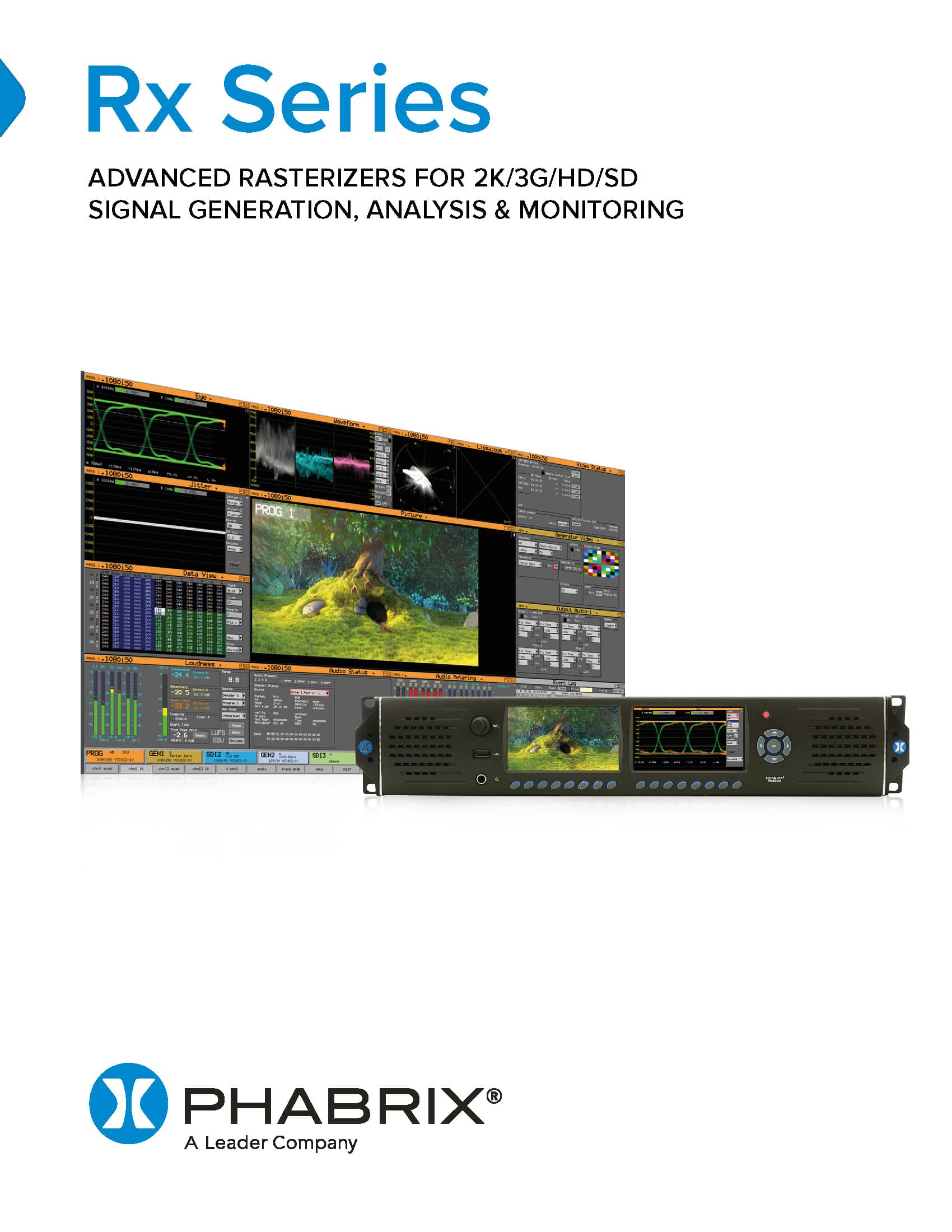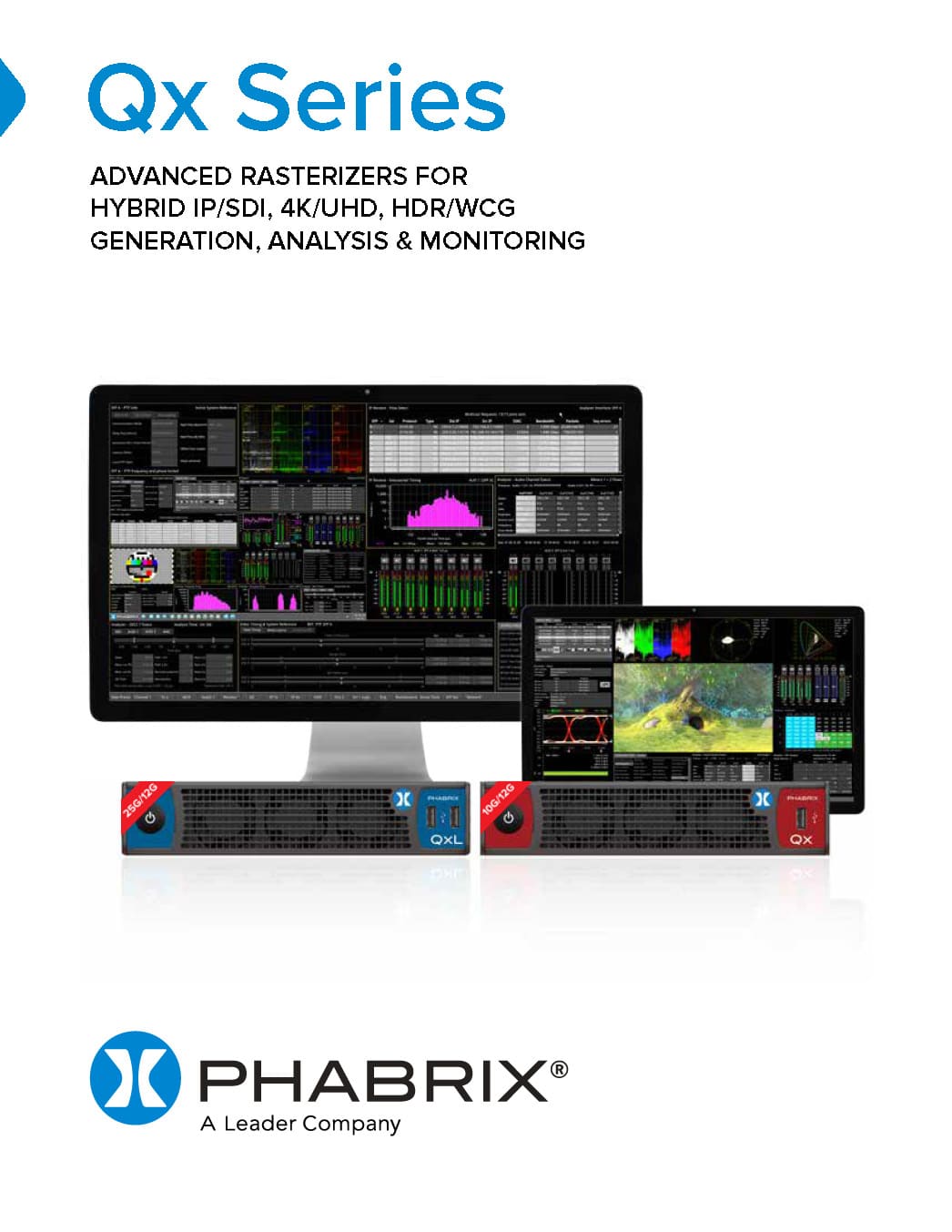製品に関するFAQ
詳細を知りたい製品シリーズを選択してください。
Qx シリーズFAQ
対象製品Qx QxL &QxP
Q: LAN接続していない状態で、Qx のソフトウェアをアップグレードするにはどうすればいいですか?
V3.4.2以前のバージョンで、LAN接続がない場合のアップデート方法。
1) 付属のソフトウェアをダウンロードする。を解凍する前に、必ずデスクトップに保存してください。 ビン ファイルをFAT32 USBメモリーのルート・ディレクトリーにコピーする。
2) アップグレードする前に、本機の電源がオフになっていることを確認してください。
3) USBをフロントパネルのUSBポートに挿入する。
4) スタートボタンを2回連続で押す。
5) ONアイコンがマゼンタから始まる数色に点滅し、ファンがフル回転します。マゼンタは、ユニットが2回目のボタン押下を認識したことを示します。アップグレードが完了するまで、約4~8分お待ちください。アップグレードが完了すると、自動的にメニュー画面が表示され、ON アイコンは白色のまま安定します。
V4.1.1以降をLAN接続なしでアップデートする方法を説明します。
1) 付属のソフトウェアをダウンロードする。をコピーする。 ジッパー ファイルをFAT32 USBスティックのルート・ディレクトリにコピーする。
2) アップグレードする前に、本機の電源がオフになっていることを確認してください。
3) USBをフロントパネルのUSBポートに挿入する。
4) スタートボタンを2回連続で押す。
5) ONアイコンがマゼンタから始まる数色に点滅し、ファンがフル回転します。マゼンタは、ユニットが2回目のボタン押下を認識したことを示します。アップグレードが完了するまで、約4~8分お待ちください。アップグレードが完了すると、自動的にメニュー画面が表示され、ON アイコンは白色のまま安定します。
注意:解凍してアップグレードを完了するには、USBデバイスに約500MBの空き容量が必要です。
Q:Qx のソフトウェアをリモートでアップグレードするにはどうすればいいですか?
Qx ソフトウェアバージョン 3.3.1 から、以下のようにリモートロケーションからQx ユニットのソフトウェアをアップグレードすることができます。
1.のアクセスリクエストフォームに必要事項を記入して提出してください。 ソフトウェアダウンロードページ.
2.上記を参照して、希望するソフトウェアリリースの.zipファイルをダウンロードします。
3.3. phab_qx_upgrade.bin ファイルをワークステーション上の適切な場所に展開します。
4. Log on remotely to a Qx to be upgraded using SFTP, enter: sftp qxuser@<Qx_IP_Address>.
詳細は、3-25 ページの「セキュア FTP (SFTP) を使用する」を参照してください。
5.qxuser のパスワードを入力します。
You should see the message Connected to qxuser@<Qx_IP_Address>
6.SFTP put コマンドを使用して、Qx アップグレードファイルをQx:/transfer/upgrade のアップグレードディレクトリにアップロードします。
端末ウィンドウの右に転送の完了率と残り時間が表示されているはずです。
7.アップロードが完了すると、Qx は自動的にアップグレードファイルの存在を検出し、アップグレードサイクルを開始します。
注意:リモート・アップグレード機能を使用するには、Qxソフトウェア・バージョン3.3.1以 上がターゲットQxにインストールされている必要があります。このソフトウェア・バージョンが利用可能な場合は、利用可能などのバージョンのQxソフトウェアもインストールできます。ただし、3.3.1未満のバージョンをインストールした場合、そのQxではリモート・アップグレード機能が使用できなくなります。
Q:私のQx /QxL がサポートしているSDI SFPsはどれですか?
以下のSDI SFPは、すべてのMezzanine IDのQx とQxL の両方で使用することを推奨します。
|
説明 |
メーカー |
部品番号 |
|
SDIトランシーバー |
|
|
|
SDI同軸ケーブル HD-BNC Tx/Rxトランシーバー |
OPTOWAY |
SPE-2100VWG |
|
SDI光ファイバ1310nm Tx/Rx LCトランシーバ |
OPTOWAY |
SPS-2110VW-1T1RG |
|
SDIデュアルレシーバー |
|
|
|
デュアルSDI同軸ケーブルHD-BNCレシーバー |
EMBRIONIX |
EB12HD2R-MNR-2 |
|
デュアルSDI光ファイバ1260-1620nm LCレシーバ |
OPTOWAY |
SPS-2110VW-2RG |
|
SDIデュアルトランスミッター |
|
|
|
デュアルSDI同軸ケーブルHD-BNCトランスミッター |
EMBRIONIX |
EB12HD2T-MNR-2 |
|
デュアルSDI光ファイバ1310nm LCトランスミッタ |
OPTOWAY |
SPS-2110VW-2TG |
Single、Dual、Quad Link動作でサポートされるSDIリンクレートと、各動作タイプに必要なSFPの数は次のとおりです:
|
SDIトランシーバーを本体背面から見たところ |
|||
|
リンクタイプ |
SFPの数 |
Rx-Ch1 リンクレート |
Tx-Ch1 リンクレート |
|
シングルリンク |
1 |
1.5、3、6、12 Gbps |
1.5、3、6、12 Gbps |
|
デュアルリンク |
2 |
1.5, 3, 6 Gbps |
1.5, 3, 6 Gbps |
|
クワッドリンク |
該当なし |
該当なし |
該当なし |
|
SDIデュアルレシーバーを本体背面から見たところ |
|||
|
リンクタイプ |
SFPの数 |
Rx-Ch1 リンクレート |
Rx-Ch2 リンクレート |
|
シングルリンク |
1 |
1.5、3、6、12 Gbps |
該当なし |
|
デュアルリンク |
1 |
1.5, 3, 6 Gbps |
1.5, 3, 6 Gbps |
|
クワッドリンク |
2 |
1.5, 3 Gbps |
1.5, 3 Gbps |
|
SDIデュアルトランスミッターを本体背面から見たところ |
|||
|
リンクタイプ |
SFPの数 |
Tx-Ch2 リンクレート |
Tx-Ch1 リンクレート |
|
シングルリンク |
1 |
該当なし |
1.5、3、6、12 Gbps |
|
デュアルリンク |
1 |
1.5, 3, 6 Gbps |
1.5, 3, 6 Gbps |
|
クワッドリンク |
2 |
1.5, 3 Gbps |
1.5, 3 Gbps |
シングル、デュアル、クアッドリンクでのSDI SFPの推奨配置やユーザーコントロールについては、マニュアルを参照してください。
Q:QxL 25Gリンクを立ち上げるにはどうしたらよいですか?
使用するファイバータイプに合った正しいシングルレートのIP/Ethernet 25G SFPがQxLに装着されていることを確認してください(Qx / QxLがサポートするIP/Ethernet SFPはどれかFAQを参照)。 リンクレートとファイバータイプに合った正しいSFPタイプがIPスイッチにも装着されている必要があります。
IP スイッチとQxL の両方で、必要な FEC (Forward Error Correction) タイプが設定されていることを確認 してください。
QxL は、IEEE 802.3by リードソロモンFEC(RS-FEC)、またはオートネゴシエーションなしのFEC(NO-FEC)のいずれかをサポートします。 QxL のデフォルトは、RS-FEC を使用することです。
IPスイッチのインタフェースは、FECオートネゴシエーションを無効にしてRS-FECを使用するように設定する必要があります。
これにより、25G回線で最高レベルのデータインテグリティを実現することができます
Q:QxLとQxPでST 2110を使い始めるにはどうすればいいですか?
以下の短いビデオでは、QxL & QxPでST 2110を使い始める方法について、GUIナビゲーションと基本設定について説明しています。
Q:Qx ソフトウェアのオプションをインストールするにはどうすればいいですか?
本機をご購入後、いつでもQx オプションのソフトウェアツールキットを注文してインストールすることができます。PHABRIX から暗号化されたファイルを添付したメールが届きます。Encrypted_file.enc。
Qx ツールセットオプション用のソフトウェアを以下のようにインストールします。
1.Qx ユニットの電源が入っていることを確認してください。
2.メールの添付ファイルをダウンロードし、空のFAT32フォーマットのUSBメモリにコピーします。
3.3. USB メモリースティックをQx の前面または背面のいずれかの USB ポートに挿入します。
Qx はソフトウェアパッケージを検出し、現在お使いのQx にあるライセンスと、アップグレードオプションで利用可能な新しいライセンスをリストアップしたダイアログボックスを表示します。
Q:Qx /QxL がサポートしているIP/Ethernet SFPsはどれですか?
Qx 。 メザニンID 0-9のユニットは、PHABRIX が提供する10GBASE-SR(850nm)または10GBASE-LR(1310nm)のMSA SFP+イーサネット光トランシーバーモジュールをサポートしています。
メザニン ID 10 以上のユニットは、PHABRIX 提供のものでもサードパーティのものでも使用できます:
- 10GBASE-SR(850nm)または10GBASE-LR(1310nm)のMSA SFP+シングルレートイーサネット光トランシーバーモジュール。
10GBASE-CR Direct Attach Copper (DAC) ケーブルはサポートされていません。
QxL 。 すべてのQxL のユニットは、PHABRIX が提供するものとサードパーティ製のもののいずれかの使用をサポートしています。
- 10GBASE-SR(850nm)または10GBASE-LR(1310nm)MSA SFP+シングルレート・イーサネット光トランシーバー・モジュール、または
- 25GBASE-SR(850nm)または25GBASE-LR(1310nm)MSA SFP28シングルレートイーサネット光トランシーバモジュール、リード・ソロモン前方誤り訂正(RS-FEC)付き。
- マルチレート動作には対応していません。
10GBASE-CR、25GBASE-CR、25GBASE-CR-SのDAC(Direct Attach Copper)ケーブルはサポートされていません。
Q:Qx でプリセットを作成するにはどうすればいいですか?
Qxで作業するときはいつでも、現在のスクリーンレイアウトと設定をインストゥルメント・プリセットとして保存しておくと、使いやすく便利です。別の作業を開始する場合は、個々のインストゥルメントを開いて調整するのではなく、プリセットバーからワンクリックでプリセットを起動できます。
必要に応じて複数のプリセットを保存できるため、特定の操作タスクに合わせたカスタムメイドのレイアウト・ライブラリーを作成できます。Qxは、各プリセットをインストゥルメント・バーの下にあるプリセット・バーに保存し、各プリセットに「New Preset 1」、「New Preset 2」などの順次ラベルを自動的に付けます。
必要なインストゥルメントでディスプレイを整理したら、インストゥルメントバーを右クリックし、メニューからSave System State As Presetというオプションを選択してプリセットとして保存します。
保存されたシステム状態プリセットには、以下の項目が保存されます。
- 現在アクティブなQx 機器のレイアウト
- アクティブなインストゥルメントのすべてのユーザー定義の設定。
- ユーザー定義のすべてのシステム設定、例えば、ディスプレイの明るさ。
プリセットを保存すると、インストゥルメントバーの下にプリセットバーが開き、現在の画面レイアウトがデフォルト名の New Preset で保存されます。 n.
プリセットの名前を変更するには、プリセット名を右クリックし、プリセットの名前変更オプションを選択します。プリセットの名前変更ダイアログが表示され、接続した USB キーボードを使用してプリセットの名前を変更することができます。
Q:Qx REST APIリクエストの完全なリストを提供していただけますか?
ご連絡ください。 support@phabrix.com にシリアル番号を入力して、REST API リクエストのリストにアクセスします。
Q:Qx デバイスは定期的な校正が必要ですか?
放送業界で使用される他の製品と同様に、当社製品も年1回の校正を推奨しています。ただし、年1回の校正を実施するかどうかは、機器の使用方法やQA要件に応じて、エンドユーザーの判断に委ねられています。
製造業や放送局のように、取得した測定値が重要で、測定結果が本器の測定値に依存している場合は、年1回の点検と校正をお勧めします。
私たちは、出荷前に製品を設定するための一部である校正された&追跡可能なサードパーティ製の機器を使用してのみ、私たちの製品のための追跡可能な工場校正を提供することができます。
SxシリーズFAQ
対象製品SxASxESxD , , & Sx TAG
Q: 私のSxが起動しません
ご利用ください。 ほんしょ 問題を診断するために
Q: Sx のファームウェア/ソフトウェアを最新の状態に保つ必要があるのはなぜですか?
定期的にアップデートを確認し、お使いの機器が最高の状態で動作し、新しい機能、改善、修正の恩恵を受けられるようにすることが重要です。私たちは、ユーザーが以前のバージョンから最新バージョンにアップデートできるようにすることを常に意図していますが、これは常に可能というわけではありません。新しいオプションが導入された場合など、アップデートに必要なファイルが現在インストールされているバージョンに存在しないため、自動アップデートシステムが機能しない場合があります。
これらのケースでは サポート ソフトウェアリリースページ のウェブサイトでは、最新版のインストールに必要となる可能性のある具体的なマニュアルの説明を詳しく説明しています。
お使いの Sx 装置が最新の状態であることを確認するには、Update 機能を使用します。
1.Sxがインターネットに接続されているLANに接続されていること、およびSxのネットワーク設定が正しいことを確認してください。
2. System]-[Engineer]メニューで[Download]ボタンを選択します。これにより、Sx ユニットが PHABRIX Web サイトで Sx ファームウェア/ソフトウェアの最新 バージョンを確認します。現在インストールされているソフトウェアが最新のものであれば、他の操作は必要ありません。新しいソフトウェアがある場合は、自動的にダウンロードされ、ドロップダウンリストにインストー ルされます。
3.この時点では ソフトウェアリリースページ で、リリースについての具体的な指示があるかどうかを確認してみてください。
4.必要な注意事項を確認したら、新しくダウンロードしたバージョンをインストールしてください。
ビデオガイド
Q: 新しいSxソフトウェアのオプションを有効にするにはどうすればいいですか?
- Sxユニットの電源を入れて、システム → Misc.タブにある「Option Security Code」セクションに移動します。
- 矢印キーを使用してコードセクションをハイライトし、OKを押して新しいコードを入力します。
- テキストをクリアしてから、提供された新しいコードを入力し、「OK」タブを押してください(コードは大文字小文字を区別しません)。
ビデオガイド
Q: Sx TAGはコンポジットとSD/HD SDIジェネレーションを標準搭載していますか?
Sx TAG シリアルナンバーが#006376以上のユニットには、コンポジットが含まれます。
およびSD/HD SDI Generationツールセットを標準装備しています。Sx TAG 、シリアル番号が#006375以下のユニットには、Generatorツールセットは標準装備されていません。ジェネレーター・ツールセットはオプションコードPHSXO-GENでご購入いただけます。
Q: Sxユニットを遠隔操作できますか?
はい、Sxユニットをイーサネットケーブルでネットワークに接続することで、Sxユニットの簡単な機能をWebブラウザ上で制御・監視することができます。ブラウザにSxユニットのIPアドレスを入力してください(接続はリアルタイムではありません。
Q: Sxユニットからスクリーングラブを取るにはどうすればいいですか?
グラブしたい画面を表示させ、「OK」を長押しします。通知音とスクリーングラブのファイル名が表示されます。ブラウザからスクリーングラブにアクセスしたり、FTPでSxユニットにアクセスしたりすることができます。
Q: 新しいソフトウェアをインストールしようとすると、「INVALID version」というエラーメッセージが表示されます。
Sxユニットに搭載されているハードウェアのリビジョンと互換性のない古いソフトウェアをインストールし、それが原因で動作しなくなるお客様がいらっしゃったためです。
Sxユニットに最初にインストールされたデフォルトのバージョンに戻す必要がある場合、左カーソルキーと右カーソルキーを押しながらユニットの電源を入れます。これでSxは出荷時のソフトウェアバージョンに戻ります。その後、新しいバージョンをインストールすることができます(一部の Sx ユニットでは、ソフトウェアのリビジョンが 0.10.0109 より前の場合、多段階アップグレードが必要になることがあります)。
Q: 私のSxの液晶が完全に暗緑色になってしまいました。
Tab メニューボタンを 2 回押すと、入力された SDI 信号がフルスクリーンで表示されます。これにより、入力信号を見てからユーザーインターフェースに戻るまでの時間が短縮される。ただし、信号がない場合は、フルスクリーンで "No video "と表示され、濃い緑色になります。
Q: BNCコネクタなどの修理部品はありますか?
当社では、Sxユニットの修理サービスを提供していますが、エンドユーザーが自分で修理を行うための特定の部品も提供しています(お客様の場合はBNCを含む)。
Q: Sxユニットの電源は正常に入りましたが、SDIソースからのビデオが表示されません。
Sxユニット: まず、SDI出力のジェネレーターがONになっていることを確認してください。短いBNCケーブルを使用して、SxユニットのSDI OutをSDI Inに接続します。アナライザー画面に移動し、SDIソースのドロップダウンメニューが "In1 "に設定されていることを確認してください。
Sx TAGユニット: まず始めに、SDI出力のジェネレーターがオフになっていることを確認してください。短いBNCケーブルを使用して、外部SDI出力をSx TAGのSDI入力に接続します。アナライザー画面に移動し、SDIソースのドロップダウンメニューが "In1 "に設定されていることを確認してください。
Q:PHABRIX SxのマイクロSDカードを再フォーマットまたは交換することはできますか?
はい。PHABRIX サポートに、ユニット背面に記載されている Sx 6 桁のシリアル番号をご連絡ください。
Q: Sx「フリーラン周波数」校正ガイド
- PHABRIX Sx 5V電源を接続してスイッチを入れ、ウォームアップ時間を30分以上空けてください。
- 外部信号の 2 値または 3 値リファレンスを「REF IN」BNC に接続してください。
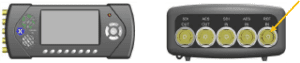
- TFT ディスプレイから選択します。システム ► エンジニア
- カーソルコントロールキーを使用してCalibrateボタンを選択し、OKを押します。
- 開いたウィンドウで、[Ref.Source(ソース)ドロップダウンメニューをRef.に設定し、Calibrate(較正)をハイライト表示してからOKを押します。
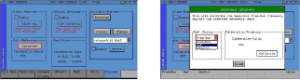
- 基準器を校正しているときは、開いているウィンドウに表示されている数値を確認してください。最終的な値として 580-620 に落ち着く前に、512-700 の間で変動します。
- 校正後、リファレンスを確認するために REF IN BNC からケーブルを取り外します。メニューバーに表示されているリファレンスの数値が赤色で ABSENT に変わるはずです。
- ケーブルを再接続して、リファレンスを再ロックします。メニューバーに表示されているリファレンス値が、設定されたリファレンス値の黒の実線に変わるはずです。
リファレンス校正が完了しました。
ビデオガイド
Q: Sxハンドヘルドには新しいバッテリーが必要ですが、交換品を注文することはできますか?
すべてのリチウム電池を使用した製品に共通して言えることですが、電池は1年で約20%の容量を失います。そのため、当社のお客様は3年から5年ごとにSxデバイスのバッテリーを交換するのが一般的です。詳細は以下をご覧ください。 バッテリー交換のページ をクリックして、3つのサービスオプションから1つを選択して交換を注文してください。
RxシリーズFAQ
対象製品Rx500、Rx1000、Rx2000
Q: Rx ファームウェア/ソフトウェアを最新の状態に保つ必要があるのはなぜですか?
PHABRIX は定期的にファームウェア/ソフトウェアのリリースを行い、新機能の導入、既存機能の改善、ユーザーからの問題の修正を行っています。
定期的にアップデートを確認し、お使いの機器が最高の状態で動作し、新しい機能、改善、修正の恩恵を受けられるようにすることが重要です。私たちは、ユーザーが以前のバージョンから最新バージョンにアップデートできるようにすることを常に意図していますが、これは常に可能というわけではありません。新しいオプションが導入された場合など、アップデートに必要なファイルが現在インストールされているバージョンに存在しないため、自動アップデートシステムが機能しない場合があります。
これらのケースでは サポート ソフトウェアリリースページ のウェブサイトでは、最新版のインストールに必要となる可能性のある具体的なマニュアルの説明を詳しく説明しています。
Rx 装置が最新の状態であることを確認するには、更新機能を使用します。
1.Rxがインターネットに接続されているLANに接続されていること、およびRxが正しいネットワーク構成であることを確認します。
2. システム]-[システム情報]メニューで、[ダウンロード]ボタンを選択します。これにより、Rx ユニットは PHABRIX ウェブサ イトで最新バージョンの Rx ファームウェア/ソフトウェアを確認します。現在インストールされているソフトウェアが最新のものであれば、他の操作は必要ありません。新しいソフトウェアがある場合は、自動的にダウンロードされ、ドロップダウンリストにインストー ルされます。
3.この時点では ソフトウェアリリースページ で、リリースについての具体的な指示があるかどうかを確認してみてください。
4.必要な注意事項を確認したら、新しくダウンロードしたバージョンをインストールしてください。
ビデオガイド
LAN経由でのRxソフトウェアのアップデート方法 からです。 PHABRIX Ltd. で Vimeo.
Q: LAN接続なしでRxのソフトウェアをアップグレードするにはどうすればいいですか?
- から最新の利用可能なソフトウェアをダウンロードしてください。 サポート製品ダウンロード のページを開き、FAT32としてフォーマットされたUSBペンドライブのルートディレクトリにZIPファイルの内容を展開します。
- Rxシャーシの電源を入れ、すぐにUSBペンドライブをRxシャーシのフロントUSBスロットに挿入します。HDMI 画面と Rx2000 フロントパネルにコピーダイアログが表示されます。
- "release**.*****"をコピーします。ファイル ばかり 左側のウィンドウから右側のウィンドウに「コピー→」ボタンを使ってコピーします。この処理には数分かかる場合がありますが、その後、USBペンドライブを取り出して取り外します。
- システム - システム情報メニューから、ドロップダウンリストから"release**.**.*****"ファイルを探し、"Install"を選択してください。インストールプロセスは数分かかります。
- Rx システムは、数分かかることができる IO カードの再プログラムを行う必要があります。
ビデオガイド
Q: 新しいソフトウェア・オプションをRxにインストールするにはどうすればいいですか?
- "Sys Menu "ボタンを押し、続いて "System Info "ボタンを押す
- 現在インストールされているシステム・オプションは、この中央のボックス内に表示されます。
- システム情報」ウィンドウ内の「オプション・セキュリティ・コード」フィールドを選択します。
- 既存のオプションコードがある場合はそれを消去し、PHABRIX から提供された新しいコードを入力します。
大文字小文字の区別はありません。 - コードを入力したら、エンターキーを押して確定します。
- システムオプション "ボックスが更新され、デバイスで有効になっているオプションの全リストが表示されます。
- お問い合わせは、support@phabrix.com までお願いします。
ビデオガイド
Q: オンボードCPUジェネレーターでは、どのようなテストパターンやビデオフォーマットがありますか?
以下のようなテストパターンがあります。
100%カラーバー
75% カラーバー
チェックフィールド
以下のような形式でご利用いただけます。
SD 525i (59.94)
SD 625i (50)
SD 525i (59.94)
SD 625i (50)
HD 720p(23.98、24、25、29.97、30、50、59.94、60
HD 1080i(50、59.94、60
HD 1080p (23.98、24、25、29.97、30)
3G-A 1080p(50、59.94、60
3G-B 1080p(50、59.94、60
Q: オンボード・テスト・パターン・ジェネレーターを有効にするにはどうすればいいですか?
CPUモジュールのテストパターンジェネレータは、2つの方法で有効にすることができます。
Rx2000のフロントパネルから
1.システム」-「HDMI/SDI出力」メニューを選択します。
2.HDMI Output」で「Enable (Restricts SDI Output)」にチェックを入れます。
3.ビデオフォーマットのドロップダウンリストから、必要なフォーマットを選択します。
Rx1000/Rx500のフロントパネルから。
1.LED表示の中央に「HDMI」と表示されるまで、前面パネルの左右のナビゲーションボタンを使います。
2.LED表示の下にあるボタンを選択してHDMI出力をONにします。
Q: CPU上にあるSDI出力にHDMIモニタの出力があるのですが、どうすればいいですか?
HDMI Monitor 出力は、CPU モジュールの SDI 出力にルーティングすることができます。これは様々な方法で行うことができます。
Rx2000のフロントパネルから
1.システム」-「HDMI/SDI出力」メニューを選択します。
2.CPU SDI Output"セクションで"Enable"にチェックを入れます。
3.ビデオフォーマットのドロップダウンリストから3G-Aフォーマットを選択します。
4.テストパターンのドロップダウンリストからHDMI出力を選択します。
HDMIモニター出力から
1.ディスプレイの何もない部分をマウスで右クリックして、HDMI モニタ上に「HDMI/CPU SDI 出力」ウィンドウを新規作成します。
2.CPU SDI Output"セクションで"Enable"にチェックを入れます。
3.ビデオフォーマットのドロップダウンリストから3G-Aフォーマットを選択します。
4.テストパターンのドロップダウンリストからHDMI出力を選択します。
これでCPUのSDI出力はHDMIモニタ出力のクローンになります。
Q: どのようにHDMI出力を選択しますか?
A: Rx計器のHDMI出力は常に存在しています。1920×1080(50、60、59.94fps)のHDMI/DVIモニターをCPUモジュール背面パネルのHDMIコネクタに接続するだけで、Rxインストゥルメントの出力が表示されます。